كيفية توصيل الإنترنت عبر الهاتف المحمول بجهاز لوحي. نستخدم الإنترنت على جهاز لوحي يعمل بنظام Android. تكوين واختيار المتصفح
أجهزة الكمبيوتر اللوحية ، التي أصبحت أكثر شيوعًا بين الأجهزة المحمولة وليس فقط الأجهزة ، تم إنشاؤها بشكل أساسي من قبل شركات التطوير لتلبية احتياجات المستخدم لتصفح الويب. بطبيعة الحال ، بالإضافة إلى ذلك ، لديهم عدد كبير من الاحتمالات ، فهم قادرون على تلبية أكثر الرغبات تنوعًا لأصحابها في مجال الألعاب والترفيه ، يمكنهم أداء وظائف العديد من الأجهزة المحمولة الأخرى ، مثل الهواتف ، الملاحون ومشغلات الوسائط. يمكنك إعداد الإنترنت على جهازك اللوحي طرق مختلفة، ولكن غالبًا ما يهتم المستخدمون بالسؤال: كيفية إعداد جهاز لوحي للاتصال بالإنترنت عبر بطاقة SIM؟
يعتبر هذا النوع من الاتصال ، مقارنة بالآخرين ، هو الأصعب والأكثر تعقيدًا ، ولكنه مع ذلك شائع بين متصفحي الإنترنت. فيما يتعلق بالخيارات مثل إعداد الإنترنت باستخدام Wi-Fi أو استخدام أجهزة مودم 3G ، فإن هذه الطريقة لها مزايا وعيوب. وأيضًا دور مهم في هذا الأمر يلعبه مشغل الاتصالات الذي يختاره صاحب الجهاز.
استخدام بطاقة SIM في الكمبيوتر اللوحي
تقنية الاتصال
إجراء الاتصال
أساس الاتصال بالإنترنت عبر بطاقة SIM هو نفس المبدأ المتبع عند العمل بها الهواتف المحمولة... يتم إدخال بطاقة SIM لأي مشغل اتصالات في الأداة الذكية في الفتحة المقابلة.
من المهم التأكد من أن الإنترنت عبر الهاتف المحمول متصل ببطاقة SIM ، وأن الحساب قد تم شحنه. للتحقق من الحساب ، يمكنك إجراء مكالمة إلى مركز الاتصال الخاص بمشغل الهاتف المحمول.

نافذة الإعدادات اللاسلكية
يرسل العديد من مشغلي الاتصالات رسائل SMS على الفور باستخدام إعدادات الإنترنت. ولكن بالإضافة إلى ذلك ، يمكن العثور على كل هذه التعليمات على المواقع الرسمية لمشغلي الاتصالات. تبدو جميعها تقريبًا متشابهة - تحتاج إلى تسجيل نقطة وصول. على سبيل المثال ، يمكنك القيام بذلك على النحو التالي:
- APN (نقطة الوصول): internet.life.com.by.
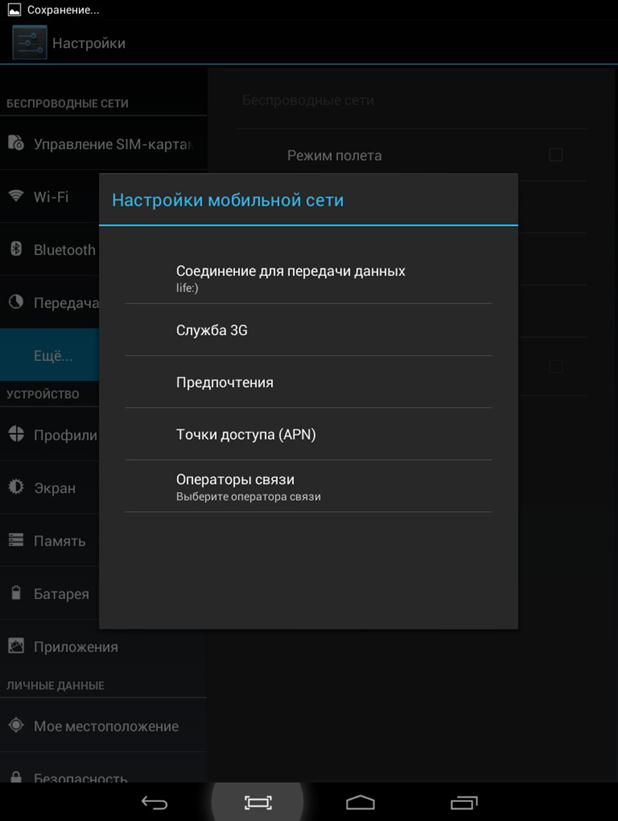
ضبط نقطة الوصول
في النافذة ، يجب عليك إدخال بيانات اتصال APN ، فهي تعتمد على المشغل الذي حدده المستخدم. في هذه الحالة ، يمكنك إدخال أي اسم بطاقة. على سبيل المثال ، يجب إدخال هذه البيانات لأكثر المشغلين شيوعًا:
- APN: internet.mts.ru
- اسم المستخدم: mts
- كلمة المرور: mts
- APN: internet.beeline.ru
- اسم المستخدم: إيفان
- كلمة المرور: 123456
- APN: ميغافون
- اسم المستخدم: Supermen
- كلمة المرور: Supermen123
- APN: internet.tele2.ru
- اسم المستخدم: غير مطلوب
- كلمة المرور: غير مطلوب.
مشاكل الاتصال المحتملة
الخيار الأول الذي يجب مراعاته على الفور هو صحة بطاقة SIM نفسها. أي أن مالك الجهاز اللوحي يحتاج إلى التأكد من أن البطاقة تعمل بشكل صحيح ونشط. للقيام بذلك ، يمكنك القيام بما يلي:
- أدخل بطاقة SIM في أي جهاز آخر للتحقق مما إذا كانت الشبكة موجودة
- إذا كان جهاز آخر يحتوي على إنترنت محمول ، فأنت بحاجة إلى تتبع عمله باستخدام هذه البطاقة المحددة
- تحقق مع مشغل الهاتف المحمول الخاص بك من أن الإنترنت متصل بالفعل بالبطاقة وأن هناك أموالاً في الحساب.

بطاقات SIM من مختلف مشغلي شبكات الهاتف المحمول
إذا كان كل شيء على ما يرام مع هذه النقاط ، فيجب على المستخدم التأكد من أنه قام بتثبيت البطاقة بشكل صحيح في الفتحة. لتثبيت ناجح ، عليك اتباع بعض القواعد:
- عند تركيب البطاقة ، راجع الرسم التخطيطي الموجود بجوار الفتحة أو التعليمات الخاصة بالكمبيوتر اللوحي
- يجب أن يؤخذ في الاعتبار أنه في معظم الأجهزة اللوحية ، يتم إدخال بطاقة SIM بالكامل ، بينما يمكنك سماع نقرة ناعمة
- بغض النظر عن التثبيت الناجح للبطاقة ، تأكد من إعادة تشغيل أداتك ، ربما عندها فقط ستكتشفها.

تركيب بطاقة SIM في جهاز لوحي
إذا لم تساعدك هذه الخطوات ، فمن الجيد التأكد من أن الجهاز الذي تريد تهيئة الوصول إلى الإنترنت به وحدة 3G مضمنة. بعد ذلك ، يمكنك المحاولة مرة أخرى لإجراء الإعدادات المذكورة أعلاه.
من المهم أن تعرف أنه إذا لم تتمكن من إعداد الإنترنت بعد كل شيء ، فإن مالك الجهاز يحتاج إلى طلب المساعدة من مستشار المبيعات الذي ساعده في هذا الاختيار.
3G سريعة ومكلفة
يعد استخدام اتصال 3G أمرًا مناسبًا ، خاصة وأن شبكة 3G تغطي تغطية أكبر بكثير من شبكة Wi-Fi ، والتي لا يمكن استخدامها في كل مكان.
بشكل منتظم ، يزود جميع مشغلي الهواتف الخلوية المشهورين عملائهم بالعروض والتعريفات المريحة المختلفة لخدمات الاتصال المتعلقة بالوصول اللاسلكي إلى الإنترنت أيضًا. خدمة "الإنترنت لـ الأجهزة اللوحيةحتى تخصيصها في فئة منفصلة. المزيد والمزيد من المستخدمين يختارون هذا الإصدار المعين من الإنترنت لجهاز لوحي. لا يحتاج إلى اتصال دائم بمصدر الطاقة. هذا يعني أنك لست مضطرًا إلى حمل الأسلاك أو الكابلات باستمرار لتوصيل جهازك اللوحي بالشبكة.
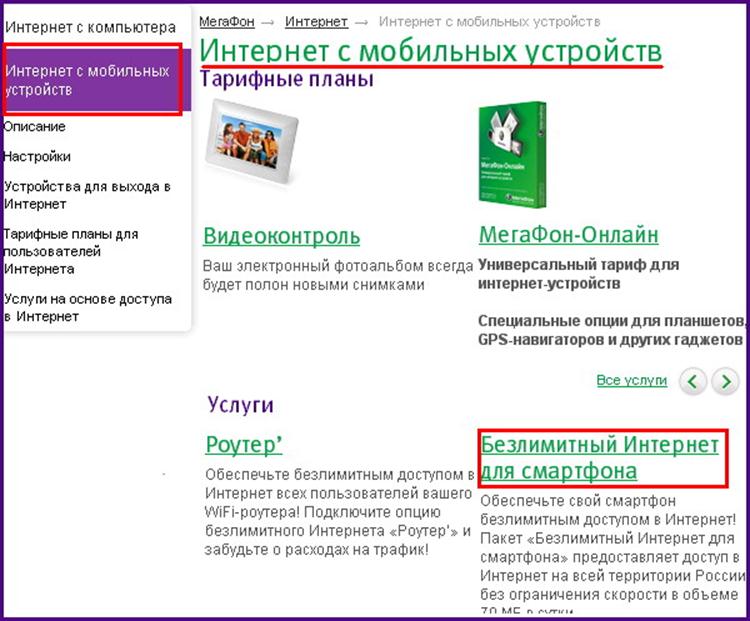
خطط التعرفة للأجهزة المحمولة
يستخدم اتصال 3G في في الآونة الأخيرة المزيد والمزيد من النجاح بين مستخدمي الأجهزة اللوحية ، نظرًا لقدرتها على توفير اتصال مستقر وسرعة مناسبة. سيعمل الجيل الثالث 3G الممتاز حتى في السيارة أو القطار المتحرك. داخل أراضي الاتحاد الروسي يتم توفير تغطية 3G بواسطة Yota، the انترنت لاسلكي... يوفر عدد هائل من الأبراج في جميع المدن تغطية جيدة ولكن للأسف فقط في المدن وأقرب الضواحي. بمجرد أن يبتعد المستخدم بجهازه على بعد بضعة كيلومترات من المدينة ، قد ينقطع الاتصال.
لاستخدام إنترنت 3G ، يجب أن يحتوي الجهاز اللوحي على وحدة مصممة خصيصًا لهذا الغرض. عادةً ما يكون لجميع التكوينات العليا حلان - مع أو بدون 3G. يمكن أن يصل الفرق في السعر بينهما إلى عدة آلاف روبل ، ويعتمد ذلك على المطور. يمكن أن يضاف إلى ذلك تكاليف الاتصال ، والتي يمكن أن تختلف من عدة مئات إلى ألف ونصف روبل ، اعتمادًا على التعريفة التي يختارها المستخدم لجهازه.
الإنترنت عبر الهاتف النقال
تحتوي معظم طرازات الأجهزة اللوحية على وحدة لبطاقة SIM ، ويمكنك استخدامها للغرض المقصود منها. في هذه الحالة ، يتم استخدام الجهاز اللوحي كهاتف ، ولكن لا يمكنك استخدام خدمة الإنترنت إلا بمساعدة عامل واحد.
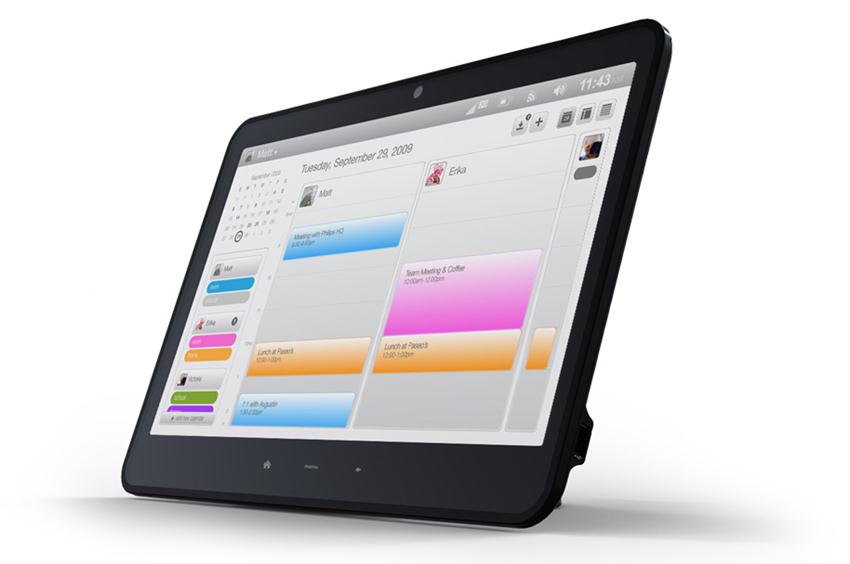
استخدام الإنترنت عبر الهاتف المحمول على جهاز لوحي
هناك أيضًا جوانب إيجابية وسلبية هنا. ستكون أبراج مشغل الاتصالات المحدد موجودة في جميع أنحاء البلاد ، وحتى في الأماكن التي يصعب الوصول إليها ، يمكنك الانغماس في تصفح الويب. لكن يمكن إنفاق الكثير من المال على هذه المتعة. يتم تخفيض التعريفات الأساسية إلى الأرقام التالية: 1 ميغا بايت من حركة المرور - 1 روبل. مع سياسة التسعير هذه ، سيكون من الصعب على المستخدم ألا يقيد نفسه على الإنترنت عبر الهاتف المحمول. ولكن لا يزال هذا حلاً جيدًا لأداة الكمبيوتر اللوحي.
تعليمات الفيديو لإعداد الوصول إلى الشبكة
في الوقت الحاضر ، هناك طريقتان الأكثر انتشارًا لكيفية الوصول إلى الإنترنت من جهاز لوحي. تعتمد على التقنيات اللاسلكية ، أولها استخدام الواي فاي. من بين مزاياها السرعة العالية لنقل المعلومات (في بعض الحالات يمكن أن تصل إلى 150 ميجابت / ثانية) وسهولة التكوين. لديه ناقص واحد فقط - يجب أن يكون بالقرب من جهاز الإرسال (حتى 10 أمتار). لكن الطريقة الثانية تعتمد على استخدام شبكات 2G و 3G. إنه لا يربطنا بأي مكان معين ، لكن سرعته أقل بكثير.
واي فاي
الطريقة الأسهل والأسرع للوصول إلى الإنترنت من جهاز لوحي هي عبر Wi-Fi. في الوقت نفسه ، يمكن أن تصل إلى 150 ميجابت / ثانية. الإجراء الخاص بإعداد مثل هذا الاتصال هو كما يلي:
- قم بإعداد اسم شبكتنا وكلمة المرور لحمايتها من هذه المرحلة يتم تنفيذ هذه المرحلة على كمبيوتر محمول أو كمبيوتر شخصي ثابت باستخدام اتصال مباشر بها.
- قم بتشغيل الكمبيوتر اللوحي وانتقل إلى العنوان: "Applications / Settings / Networks / Wi-Fi" وقم بتنشيط هذا المحول (المقابل يجب أن يكون النقش "On").
- نعود إلى "التطبيقات".
- بعد ذلك ، تحتاج إلى العثور على أداة مساعدة خاصة "Wi-Fi" بين التطبيقات. نطلقها. في النافذة التي تفتح ، في الجزء السفلي الأيمن ، انقر فوق الزر "بحث". بعد اكتماله ، ستظهر قائمة الاتصالات المتاحة. نختار الشبكة التي نحتاجها (اخترع اسمها في المرحلة الأولى). في الطلب الذي يظهر ، أدخل كلمة المرور وأغلق النافذة.
- في هذه الحالة ، يجب أن يظهر رمز أزرق لهذه التقنية اللاسلكية في الجزء العلوي من الشاشة. يشير هذا إلى أن الاتصال كان ناجحًا.
الآن ، للوصول إلى الإنترنت من جهازك اللوحي ، ما عليك سوى تشغيل المتصفح وإدخال العنوان والضغط على الزر "Go" على لوحة المفاتيح الرقمية.

بعد 3جي-مودم
على عكس مودم 3G ، لا يمكن العثور على كل هذه الأجهزة. للقيام بذلك ، تحتاج إلى دراسة خصائصه بالتفصيل. إذا تم دمجها ، فلا توجد مشكلة. خلاف ذلك ، تحتاج إلى شراء مودم متوافق مع الجهاز اللوحي بشكل منفصل ، مع كابل OTG للاتصال. ويكون ترتيب كيفية الوصول إلى الإنترنت من جهاز لوحي في هذه الحالة كالتالي:
- تركيب بطاقة SIM.
- بعد ذلك ، تحتاج إلى تنزيل برنامج تبديل الوضع وتثبيته.
- عند استخدام مودم خارجي ، نقوم بتوصيله باستخدام كابل OTG.
- نقوم بتشغيل جهاز الاتصال.
- قم بتشغيل "تبديل الوضع" وحدد الوضع المسمى "المودم فقط".
- ثم انتقل إلى العنوان "التطبيقات / الإعدادات". يجب أن تكون هناك علامة اختيار "الشبكات اللاسلكية". وفي هذه النقطة ، يتم تمييز النقطة "3G" بطريقة مماثلة.
- ثم في هذا القسم نجد العنصر "APN". تحتاج فيه إلى إنشاء نقطة اتصال جديدة وتكوينها وفقًا لتوصيات مشغل الهاتف المحمول.
- أعد تشغيل الجهاز اللوحي.
- بعد ظهور رمز "3G" ، يتم توفير الوصول إلى الويب العالمي.
هذه طريقة أكثر تعقيدًا لكيفية الاتصال بالإنترنت من جهاز لوحي مقارنة بالحالة السابقة. يتطلب تثبيت برامج إضافية ، وفي بعض الحالات ، شراء منفصل لمودم 3G.

النتيجة
توضح هذه المقالة طريقتين للكمبيوتر اللوحي للاتصال بالإنترنت. الأول ، المستند إلى Wi-Fi ، مثالي للاستخدام المنزلي. عيبه الرئيسي هو نطاقه الصغير. لكن الثاني ، باستخدام شبكات الجيل الثالث ، متاح أينما كان اتصال المحمول... لكن سرعة هذا الاتصال تترك الكثير مما هو مرغوب فيه. من الأفضل استخدامه عند السفر. تم وصف إعداد كل منهم في هذه المادة على مراحل ، ويمكن للجميع القيام بذلك ، بغض النظر عن مستوى تدريبهم.
تنقسم الأجهزة اللوحية الحديثة إلى نوعين: wifi و wifi + 3g (LTE). النوع الأول يمكنه الاتصال بالإنترنت فقط عن طريق الاتصال بـ شبكة لاسلكية واي فاي. يمكن تثبيت هذه الشبكة بسهولة في المنزل. توفر العديد من المطاعم والمقاهي ومراكز التسوق والأماكن العامة الأخرى أيضًا اتصالات wifi مجانية.
ومع ذلك ، إذا وجدت نفسك في الشارع أو في مكان آخر لا يوجد فيه wifi على الإطلاق ، أو أن جميع نقاط الوصول محمية بكلمة مرور ، فلن تتمكن من الوصول إلى الإنترنت. في هذه الحالة ، تحتاج إلى جهاز لوحي لديه القدرة على الاتصال بالإنترنت عبر بطاقة SIM (wifi + 3g). بمساعدة هذه الأجهزة ، يمكنك الاتصال بالإنترنت في أي مكان يمكنك من خلاله التقاط إشارة مشغل شبكة الجوّال لديك.
توصيل الجهاز اللوحي بشبكة wifi
أسهل طريقة هي الاتصال بشبكة wifi. تحتاج أولاً إلى الانتقال إلى الإعدادات وتشغيل وحدة الشبكة اللاسلكية هناك. اذا كنت تمتلك جهاز iPad اللوحي، إذن يجب أن تذهب إلى "الإعدادات" - "wifi" ، وبعد ذلك سترى قائمة بالشبكات المتاحة. عليك فقط اختيار الشخص الذي تريده ، وبعد ذلك سيتم إنشاء الاتصال.
في الأجهزة اللوحية على نظام Android ، يكون مبدأ التشغيل مشابهًا. يتم تضمين وحدة الاتصال أيضًا في الإعدادات ("الإعدادات" - " التوصيلات اللاسلكية"). بعد ذلك ، سترى قائمة بالشبكات المتاحة.
ألق نظرة فاحصة على قائمة الشبكات المتاحة. إذا كان هناك قفل بجوار رمز wifi ، فإن الشبكة محمية بكلمة مرور. بدون الدخول إليه ، لن تتمكن من الاتصال بالإنترنت. يوصى أيضًا بحماية نقطة اتصال منزلك بكلمة مرور. إذا لم يكن هناك رمز قفل ، فأمامك شبكة مفتوحة ، يمكنك الاتصال بها بحرية.
يجدر تذكر التدابير الأمنية. على سبيل المثال ، يجب ألا تستخدم بنك الإنترنت عند الوصول إلى الشبكة من خلال نقطة وصول wifi مفتوحة.
لتشغيل wifi وإيقاف تشغيله على جهازك اللوحي ، لن تضطر إلى الدخول إلى الإعدادات في كل مرة. هناك طرق للوصول بسرعة إلى الخيار المقابل. للقيام بذلك ، على iPad ، اسحب لأعلى من أسفل الشاشة ، وعلى الأجهزة اللوحية "android" ، على العكس من ذلك ، من أعلى الشاشة لأسفل. ثم يبقى العثور على علامة الشبكة والنقر عليها.
توصيل الجهاز اللوحي بشبكة الجيل الثالث
إذا كان جهازك اللوحي يدعم اتصال 3G ، فيمكنك استخدامه. للقيام بذلك ، أولاً وقبل كل شيء ، تحتاج إلى شراء بطاقة SIM مع تعريفة إنترنت متصلة غير محدودة. انتبه إلى تنسيق بطاقة SIM التي يدعمها جهازك اللوحي. يعمل iPad بتنسيق micro-sim ، كما تدعم بعض أجهزة Android اللوحية بطاقات sim البسيطة.
عندما تكون بطاقة SIM في يديك ، فأنت بحاجة إلى دفعها في الجهاز اللوحي. يمكنك معرفة كيفية القيام بذلك في التعليمات الخاصة بالجهاز. بعد تثبيت بطاقة SIM بنجاح ، عليك فقط انتظار تفعيلها على الجهاز اللوحي. عندما تظهر أيقونة الجيل الثالث على الشاشة ، يمكنك الاتصال بالإنترنت بأمان.
كقاعدة عامة ، سرعة إنترنت الجيل الثالث أقل بكثير من شبكة wifi. بالإضافة إلى ذلك ، تحد العديد من خطط التعرفة من حجم حركة الإنترنت (يتم تحديد حد يومي أو شهري) لذلك سيكون من الصعب تنزيل الألعاب الكبيرة أو مشاهدة مقاطع الفيديو عبر الإنترنت. ولكن لاستخدام البريد ومواقع الويب والشبكات الاجتماعية ، فإن قوة 3g-Internet كافية تمامًا.
تدعم أحدث طرازات الأجهزة اللوحية اتصال LTE ، وهو أسرع بكثير من الجيل الثالث. إذا كنت ترغب في الاستفادة من ذلك ، فأنت بحاجة إلى التحقق من الوصول إلى هذه الشبكة في منطقتك من خلال شركة الاتصالات الخاصة بك.
لذلك ، تحتاج في البداية إلى تحديد وظائف نقل البيانات المضمنة التي تم تجهيز جهاز لوحي معين بها بوضوح. على سبيل المثال ، تحتوي النماذج الأكثر تقدمًا ، وبالتالي باهظة الثمن ، بالفعل على جميع وظائف اتصال الإنترنت. فتحة مدمجة لبطاقة sim ، على سبيل المثال ، وظيفة لاسلكية تقنيات Wi-Fi، أو أبسط موصل لتوصيل مودم USB. تم تصميم كل خيار من هذه الخيارات لاستخدام اتصالات الإنترنت المتاحة ، ولكن ليس كل جهاز لوحي مزودًا بكل هذه الميزات. وبالتالي، أولية فقط بعد دراسة خصائص الجهاز اللوحي ، يمكنك الاختيار لصالح أي من الاتصالات المتاحة بالشبكة العالمية. يتم وصف جميع الوظائف على العبوة ، أو يمكن العثور على المعلومات الضرورية في المواصفات الفنية.
كيفية الوصول إلى الإنترنت من جهاز لوحي باستخدام تقنية Wi-Fi؟ بشكل أساسي ، تم تجهيز جميع الأجهزة اللوحية الحديثة تقريبًا بهذا النوع من الاتصال اللاسلكي. لكن هذه التقنية لها عدد من العيوب ، أي أنك تحتاج إلى أن تكون بالقرب من نقطة وصول الإرسال إلى الإنترنت وأن تعرف كلمة المرور ، لأن الإنترنت المدفوع عالي السرعة بشكل أساسي ، يحاول أصحابها حمايتها والوصول إليها محمي بكلمة مرور . لذا ، أن تكون بالقرب من النقطة وصول واي فاي تحتاج فقط إلى تمكين اكتشاف نقاط الوصول المتاحة في الجهاز اللوحي والاتصال بالشبكة المطلوبة عن طريق إدخال كلمة مرور. تتم جميع الإعدادات في الوضع التلقائي وطالما كان المستخدم ضمن إمكانية الوصول إلى هذا شبكات Wi-Fi، يمكنك استخدام الإنترنت. العيب الوحيد هو أن النطاق محدود للغاية وستفقد الشبكة عند حذفها.
الخيار الأكثر قبولًا وملاءمة هو وجود فتحة بطاقة SIM مدمجة في الكمبيوتر اللوحي. ليست كل الأجهزة اللوحية مجهزة بهذه الوظيفة ، وبالتالي ، عند الشراء ، يجب الانتباه على الفور إلى وجود أو عدم وجود مثل هذه الخدمة التكنولوجية. يمكنك إدخال بطاقة SIM لأي مشغل يدعم تقنية نقل البيانات عبر اتصال الإنترنت. من حيث المبدأ ، يوفر كل مشغل للهاتف المحمول إعدادات الإنترنت التلقائية عند الطلب ، ولكن لا يدعم كل جهاز لوحي الإعدادات التلقائية. لذلك ، قبل محاولة الوصول إلى الإنترنت عبر شبكة الهاتف المحمول ، سيتعين عليك إدخال بعض إعدادات الوصول البسيطة ، والتي تعد متطابقة لجميع المشغلين تقريبًا. يمكن الحصول على جميع المعلومات المتعلقة بإعدادات الاتصال بالإنترنت عن طريق الاتصال بالمشغل.
كانت هذه أبسط الطرق وأكثرها تقدمًا للاتصال بالإنترنت من جهاز لوحي. ولكن كيف تتصل بالإنترنت من الجهاز اللوحي إذا كان الجهاز الذي تم شراؤه لا يدعم الوظائف المذكورة أعلاه؟ للقيام بذلك ، يظل الخيار الأقدم والأكثر إثباتًا هو الاتصال عبر مودم USB. يمكن تزويد الجهاز اللوحي بموصل USB بحجم مناسب بالفعل ، أو يمكنك الاتصال عبر كابل محول. إنه يعتمد بالفعل على كل قرص فردي. مودم USB ، من حيث المبدأ ، هو نفس بطاقة SIM ، أي أن الإنترنت يتم توفيره بواسطة مزود الإنترنت أو مشغل الهاتف المحمول الذي تم شراء حزمة نقل البيانات منه. والفرق الوحيد هو أن الكبل البارز والمودم المُدخل يسببان مضايقات ملموسة للغاية ، ومعدلات حزم المرور المضمنة أعلى بكثير بشكل عام.
ينبغي النظر في الاختلاف في التقنيات المدعومة بمزيد من التفصيل. هناك قيود على سرعة الاتصال بالإنترنت ، ومن أجل الحصول على إنترنت عالي السرعة ، تحتاج إلى فهم الفرق بين تقنيات 3G و 2G ، حيث لا يدعم كل جهاز لوحي مزود بفتحة بطاقة SIM أو موصل USB 3G عالي السرعة نقل البيانات. للقيام بذلك ، مرة أخرى ، تحتاج إلى دراسة خصائص الجهاز اللوحي لتحديد المشغل المناسب. لأن تقنية 2G منخفضة السرعة لا تتجاوز سرعة اتصال الإنترنت 3G. وبالتالي ، هل يستحق دفع المزيد مقابل حزمة مرور عالية السرعة إذا لم يكن من الممكن استخدامها بكامل طاقتها؟ تقنية 2G شائعة شبكة الجوال مع الحد الأدنى من عرض النطاق الترددي للإنترنت ، في حين أن 3G عالية السرعة.
من الطبيعي أن أجهزة الكمبيوتر اللوحية بدون الميزات الأكثر ملاءمة ، أصبحت اتصالات الإنترنت شيئًا من الماضي. في السابق ، تم شراء الأجهزة اللوحية للألعاب أو الكتب أو السجلات. حتى الآن ، كل الوظائف الحديثة تكنولوجيا الكمبيوتر يتضمن استخدام شبكات الإنترنت عالية السرعة. لذلك ، ستساعدك معرفة وفهم طرق الاتصال بالإنترنت من جهاز لوحي على اتخاذ القرار الصحيح عند شراء هذا الجهاز. حسنًا ، في حالة وجود جهاز لوحي موجود ، اختر طريقة الاتصال الأكثر ملاءمة وعملية.